google検索さんに自分のサイトを見に来て欲しい、という事を考えた場合には、サーチコンソールというサービスを利用する方が都合が良い。
Googleが提供する無料サービスの「サーチコンソール」だが、登録方法は極めて簡単である。
サーチコンソールに登録しよう
サーチコンソールの機能
そうそう、先にサーチコンソールでできる事を紹介しておこう。
- Google検索でのクリック数に関するレポートが見られる
- Google検索での表示回数に関するレポートが見られる
- 検索ワード(クエリ)に関するレポートが見られる
実のところ、アナリスティックでできる事とそんなに違わないように思えるのだが、Google検索によってサイトに来る前の監視がサーチコンソールで、サイトに来た後の挙動を分析するのがアナリスティックである。
つまり、SEO対策をするのであれば、サーチコンソールにも登録しておいた方が良いと言う話になるんだね。
サーチコンソールにサイトを登録しよう
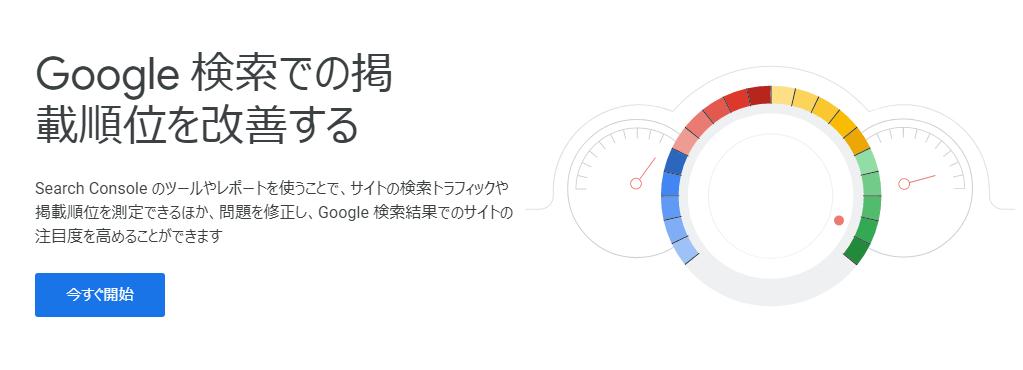
「今すぐ開始」するを選択して登録をする。googleアカウントを持っていれば、直ぐに登録は完了する。
次にサーチコンソールの「サマリー」の画面が表示される。で、左上の「プロパティの検索」のところをクリックすると、「プロパティの追加」を選ぶ事ができる。
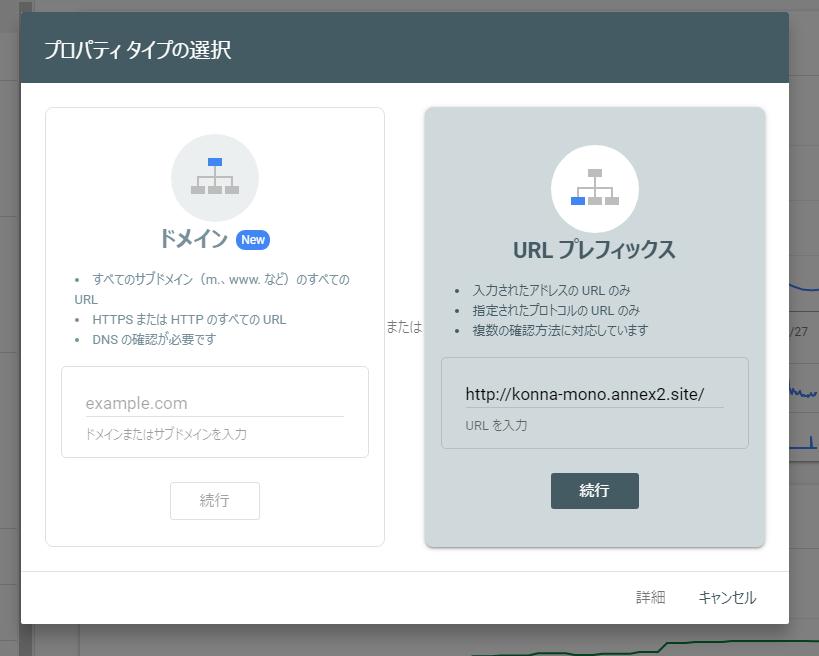
ここには、本サイトのアドレスを入力して「続行」を押す。すると、HTMLタグを選択出来る画面に行くので、ここでサーチコンソールのIDを取得する。CocoonではこのIDを入力すれば、サーチコンソールが使える様になるので便利だ。

Cocoon設定の「アクセス解析・認証」を選ぶと、ちょっと下にサーチコンソールの設定をする画面が出てくるので、ここにサーチコンソールのIDを入力していこう。
それで終了である。
サーチコンソールを利用しよう
検索パフォーマンスを確認しよう
サーチコンソールの機能で押さえておきたいのは「検索パフォーマンス(クエリ)」の確認だ。自分のサイトがどんな検索ワードで検索されているのか、どんな言葉を検索してたどり着いたのか?は是非知っておきたい。
検索上位にある言葉が、自分のサイトに求められている単語でもある。これを把握しておけば、サイトに来て貰ったときに見て貰えるページが増えるかも知れない。
カバレッジを確認しよう
カバレッジというのは、「網羅率」と日本語訳される事があるのだけれども、検索エンジンがページを巡回して情報収集するにあたって、読めなかった部分をここでエラーとして示してくれる。
エラーが多いと、検索結果にペナルティーが発生すると言われているので、ここのエラーを解消しておくことは重要である。
サイトの表示速度が確認出来る
表示の遅いサイトは、訪れる人も少なくなるものである。
「速度(試験運用版)」という項目があるので、ここで表示速度を確認しておけば、自分のサイトのパフォーマンスを向上させるのに役立つ。
ブログの内容は、記事の中身が命ではあるが……、読んで貰えなくなってしまっては話にならない。速度は気にして置いた方が良いね。

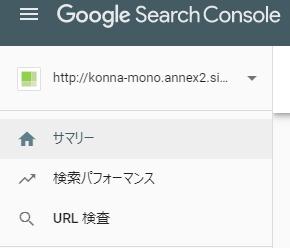

コメント